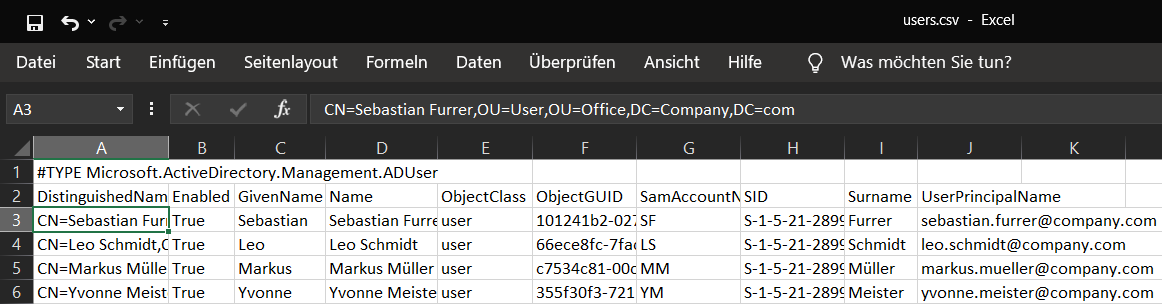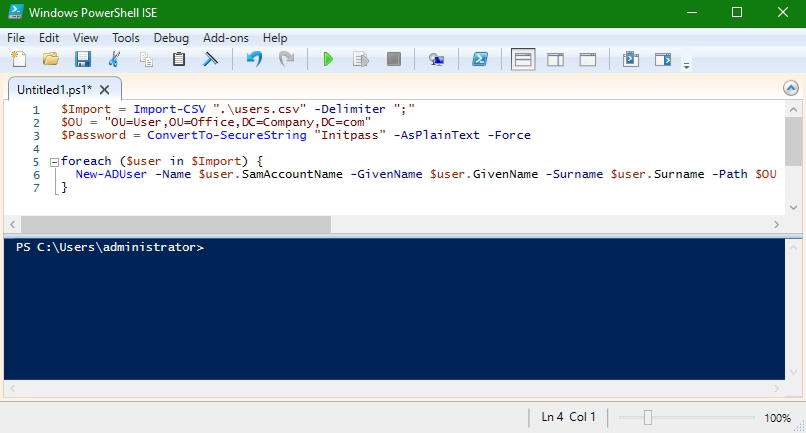Kopano und Z-Push Installation aus Debian Repo mit Apache und Postfix
Kopano ist eine quelloffene Lösung für Mailserver und Groupware, die eine größtmögliche Kontrolle der Daten erlaubt. Die ursprünglich aus Zarafa hervorgegangene Open Source Software steht unter der AGPLv3. Das modulare Design erfüllt die Anforderungen einer modernen Groupware für die Unternehmenskommunikation, als Alternative zu Anbieter externer Dienste, welche die eigene Kontrolle nicht ermöglichen.
Dieses Tutorial zeigt die Bereitstellung der Community Version von Kopano auf Debian 10 (buster), mit Einbindung von Z-Push (AGPLv3), eine Implementierung des Microsoft Exchange ActiveSync-Protokolls, hierdurch E-Mails, persönliche Kontakte, Termine und andere Elemente über das Back-End mobiler Geräte synchronisiert werden. Für die von Kopano unterstützen Front-End Anwendungen wie Microsoft Outlook, Windows Mail und Apple Mail über IMAP, ActiceSync für Android und iOS, sowie die WebApp für die aktuellen Browser.
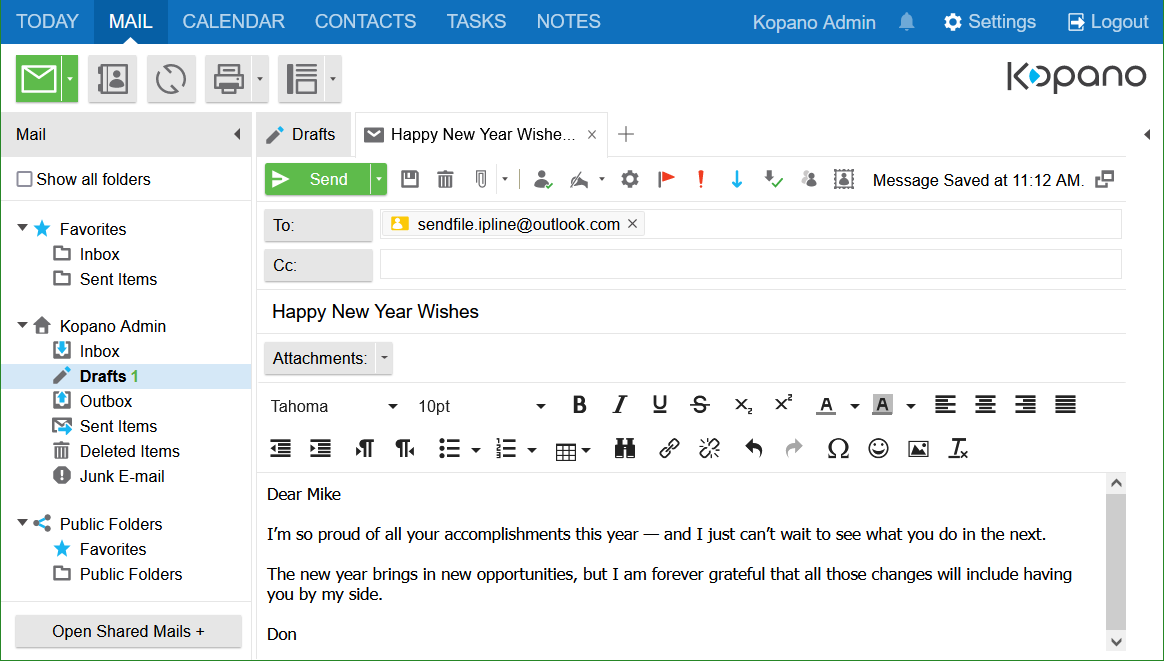
INSTALLATION
Postfix MTA Installation für Kopano
Z-Push ActiveSync Installation
Kopano Konfiguration und Optimierung
Kopano und Z-Push Installation aus Debian
Die Voraussetzung ist ein betriebsbereiter Server auf Debian 10. Des weiteren eine im DNS registrierte Domain, um E-Mails versenden zu können, hierzu im Rahmen dieses Tutorials nicht weiter eingegangen wird. Es sollte noch keine PHP-Version installiert sein, alle Pakete die in Abhängigkeit mit Kopano stehen, werden automatisch bereitgestellt.
Nachdem wir über SSH mit dem Server verbunden sind, kann die Installation nach („su –„) als root erfolgen.
$ apt-get update & apt-get dist-upgrade
$ apt install -y kopano-core kopano-webapp-apache2Ein Kopano Account („kadmin„) erstellen der mit Parameter „-a1“ zu Admin berechtigt wird, dazu ein Store eröffnen mit anschlissender aktivierung durch neustart der Apache und Kopano-Dienste.
$ kopano-admin -c kadmin -p passw0rd! -e support@example.tld -f "Kopano Admin" -a1
$ kopano-cli --create-store
$ kopano-cli --create-store -u kadmin
$ systemctl restart "kopano-*"
$ systemctl restart apache2Durch die Installation wird man aufgefordert ein Passwort für den MySQL Server einzugeben, dieses in /etc/kopano/debian-db.cfg geschrieben wird.
Gratulation! Kopano ist jetzt installiert und bereit, die WebApp kann nun in einem Webbrowser geöffnet werden.
https://kopano.example.org/webappKopano Dokumentierung unter /usr/share/doc/kopano-server
Postfix MTA Installation für Kopano
Kopano ist nicht in der Lage E-Mails als SMTP Agent versenden zu können, mit seinem modularen Aufbau kann es jedoch mit Postfix interagieren, hierzu wird Postfix mit MySQL Anbindung eingesetzt, dieses für den MTA wie folgt installiert wird.
$ apt install -y postfix postfix-mysqlDurch die Installation wird man aufgefordert ein Hostname für die Postfix Konfiguration einzugeben, zB. kopano.example.tld.
Die Postfix Hauptkonfiguration ergänzen in /etc/postfix/main.cf.
virtual_alias_maps = hash:/etc/postfix/virtual
virtual_mailbox_maps = mysql:/etc/postfix/mysql-users.cf
virtual_transport = lmtp:127.0.0.1:2003
virtual_mailbox_domains = example.tld
smtpd_recipient_restrictions = permit_mynetworks,
reject_non_fqdn_recipient,
reject_non_fqdn_hostname,
reject_non_fqdn_sender,
reject_unknown_client,
reject_unknown_hostname,
reject_invalid_hostname,
reject_unauth_pipelining,
reject_unauth_destination,
reject_unverified_recipientFür den lookup der E-Mail-Adressen wird ein MySQL User („kopano“) angelegt, das Passwort wird auch im nächsten Schritt gebraucht.
$ mysql -u root
GRANT ALL PRIVILEGES ON kopanoserver.* TO 'kopano'@'localhost' IDENTIFIED BY 'ChangeMe' WITH GRANT OPTION;
flush privileges;
quitDazu eine Datei erstellen /etc/postfix/mysql-users.cf.
$ echo "user = kopano
password = ChangeMe
hosts = 127.0.0.1
dbname = kopanoserver
query = SELECT value FROM objectproperty where propname = 'emailaddress' and value = '%s';" > /etc/postfix/mysql-users.cfDie Zugriffsrechte reduzieren und die Berkeley-DBs erzeugen.
$ chmod 600 /etc/postfix/mysql-users.cf
$ postmap /etc/postfix/virtual
$ systemctl restart postfixFalls gewünscht, können weitere optionale Plugins hinzugefügt werden.
$ apt install -y kopano-webapp-contactfax kopano-webapp-gmaps kopano-webapp-pimfolder kopano-webapp-quickitemsZ-Push ActiveSync Installation
Z-Push Installation für die Kompatibilität zum ActiveSync Protokoll.
$ apt install -y z-push-backend-kopano z-push-commonDie Datei /etc/z-push/autodiscover.conf.php editieren um den hostname und die Zeitzone einzutragen, mehr zu Zeitzone einstellen hier.
define('ZPUSH_HOST', 'kopano.example.tld');
define('TIMEZONE', 'Europe/Zurich');Bei der Nutzung von email@domain.com zur Authentifizierung (loginname_format = %u@%c), das in /etc/kopano/server.cfg definiert ist.
define('USE_FULLEMAIL_FOR_LOGIN', true);Die Datei /etc/z-push/z-push.conf.php editieren ( email@domain.com).
define('USE_FULLEMAIL_FOR_LOGIN', true);Die ActiveSync bereitschaft kann im Webbrowser überprüft werden.
https://kopano.example.tld/Microsoft-Server-ActiveSyncEin aus dem Internet erreichbarer Server sollte durch eine Firewall geschützt sein. Dazu die ufw (Uncomplicated Firewall) installieren und die erforderlichen Ports eingehend für Kopano und SMTP erlauben.
$ apt install -y ufw
$ ufw allow ssh
$ ufw allow http
$ ufw allow https
$ ufw allow smtp
$ ufw allow smtps
$ ufw allow submission
$ ufw enable
$ ufw statusWird Outlook als Mail Client verwendet, zeigt die Anleitung hier das Setup für eine Outlook-Kopano Kontoeinrichtung.
Kopano Konfiguration und Optimierung
Mit Kopano ist es möglich (und empfehlenswert), alle Anhänge außerhalb der MySQL-Datenbank zu speichern. Die geteilte Architektur der Anhänge dient einem effizienteren MySQL-Caching-System, und um kleinere Datenbanken besser verwaltenden zu können, die aktivierung in /etc/kopano/server.cfg.
attachment_storage = files
attachment_path = /var/lib/kopano/attachments
attachment_files_fsync = yesFür anpassung des Apache VirtualHost die Konfiguration editieren.
$ nano /etc/apache2/conf-available/kopano-webapp-apache2.confUm die Kopano Dienste zu diagnostizieren kann netstat helfen.
$ netstat -tulpn | grep kopano
tcp 0 0 0.0.0.0:236 0.0.0.0:* LISTEN 10289/kopano-server
tcp6 0 0 :::110 :::* LISTEN 18562/kopano-gatewa
tcp6 0 0 :::143 :::* LISTEN 18562/kopano-gatewa
tcp6 0 0 :::8080 :::* LISTEN 18565/kopano-ical
tcp6 0 0 :::2003 :::* LISTEN 10473/kopano-dagentDie Kopano-Dienste auf deren Status überprüfen.
$ systemctl status "kopano-*"Das logging wird in den .cfg-Dateien definiert, wie für den Kopano Spooler in /etc/kopano/spooler.cfg, die Logs findet man unter /var/log/kopano und für Z-Push in /var/log/z-push.
log_method = file
log_level = 6
log_file = /var/log/kopano/spooler.logDas logging des betreffenden Dienstes in beispielsweise der Datei server.cfg oder dagent.cfg aktivieren.
Kommt ein externer MTA als Smarthost zur Anwemdung, wird ein relayhost in /etc/postfix/main.cf editiert.
relayhost = 203.0.113.4Nach dem Eintrag mit postfix reload die änderung übernehmen.
UPDATE: Fehler in kopano-spooler entdeckt in /var/log/mail.log
kopano-spooler HrLogon server „default:“ user „SYSTEM“: network error
Lösung:
$ cat <<EOF >> /etc/kopano/spooler.cfg
server_socket = file:///var/run/kopano/server.sock
EOF
$ systemctl restart kopano-spoolerUnknown MAPI Error: MAPI_E_NOT_FOUND
Erscheint bei der Anmeldung mit einem neu erstellten Kopano Konto der Fehler: Unknown MAPI Error: MAPI_E_NOT_FOUND, liegt dies hauptsächlich daran, dass der Benutzer noch kein Store hat.
$ kopano-cli --create-store -u john@example.tld Die erstellung eines Kopano Benutzer Store kann auch durch das Command kopano-admin --create-store erfolgen.